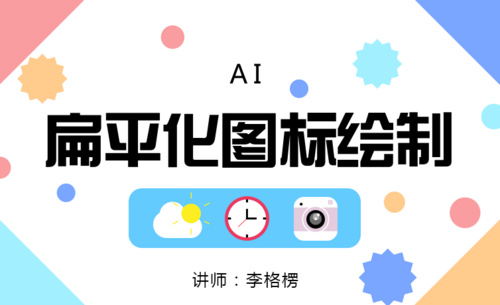ai扁平化图标是什么?发布时间:2021年05月17日 15:16
ai软件越来越融入我们的生活和工作,用ai软件制作出的模型或者矢量图都相当逼真,设计感十足。ai软件的操作没有那么复杂,对于新手来说也是十分友好的,之前我们接触过ai线描技术,简单的形状工具,今天我们以ai扁平化图标为例开始今天的课程,ai扁平化图标大家一定接触过,手机上的图标,电脑里的图标,都可以使用ai技术制作出来,还等什么,快来制作属于自己的ai扁平化图标。
步骤如下:
1.画布尺寸改为【44*44】像素。
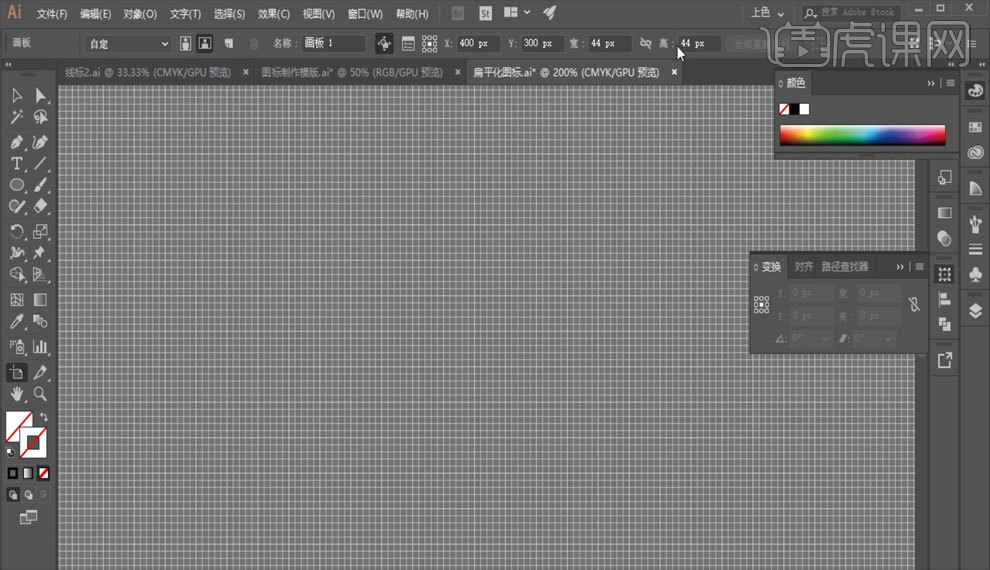
2.绘制一个【42*42】像素的矩形,居中对齐,添加【描边】,【复制】一个矩形,尺寸改成【38**38】,作为参考线,如图所示。
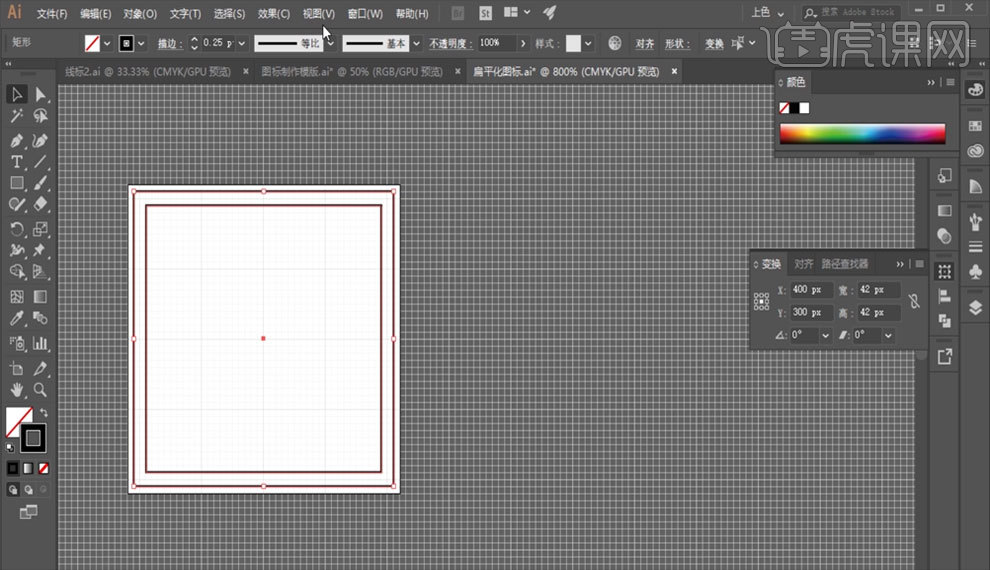
3.复制出两个画板,如图所示。
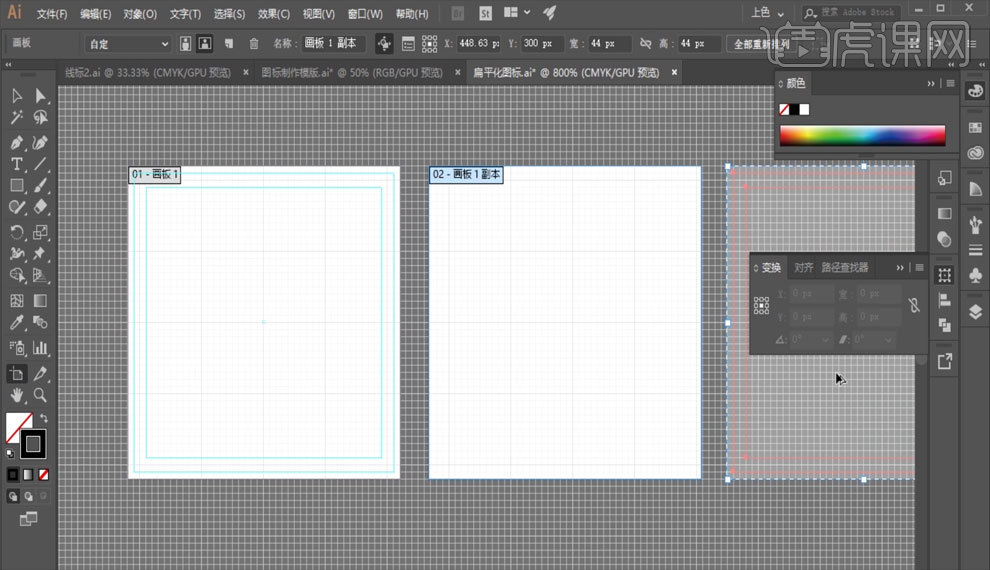
4.绘制一个【42*42】像素的矩形,【填充】蓝色,不要【描边】,改成【圆角】,作为背景板,如图所示。
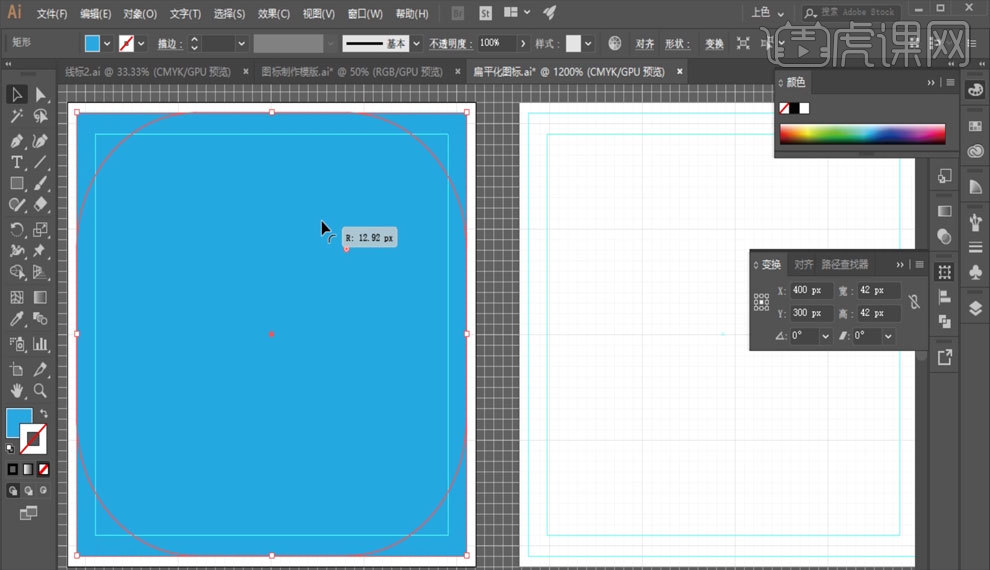
5.绘制一个圆形,【填充】白色,【描边】红色,如图所示。
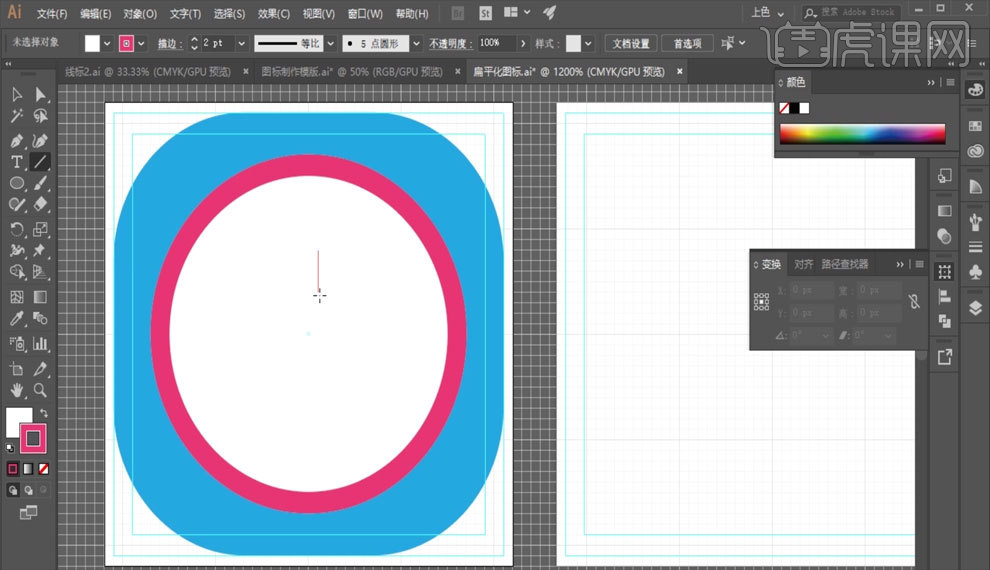
6.使用【直线工具】和【旋转复制】绘制出时刻表,如图所示。
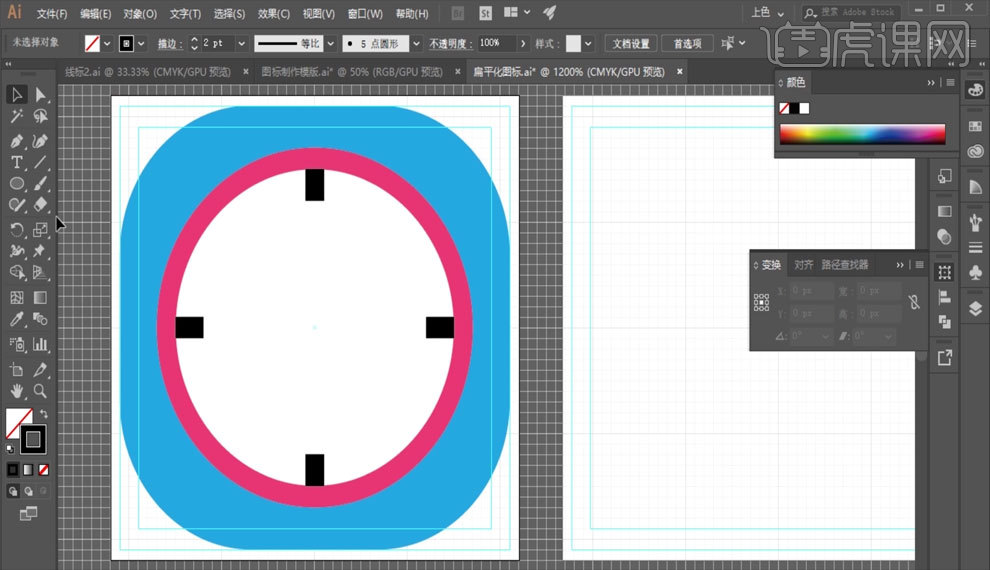
7.绘制一个矩形,【删除】右上角的锚点,得到时针和分针,再使用【直线工具】绘制出秒针,如图所示。
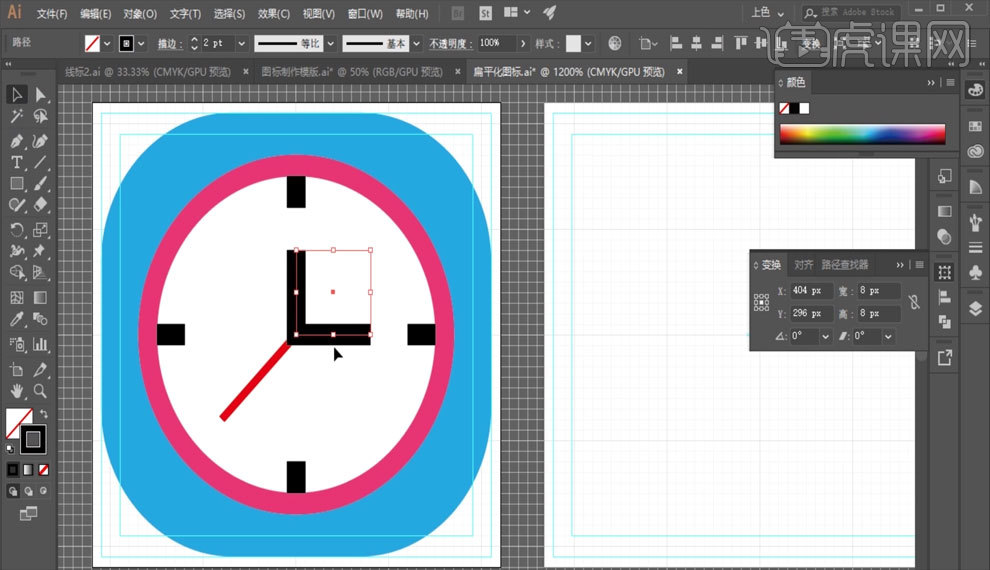
8.将背景板复制到第二个画板,如图所示。
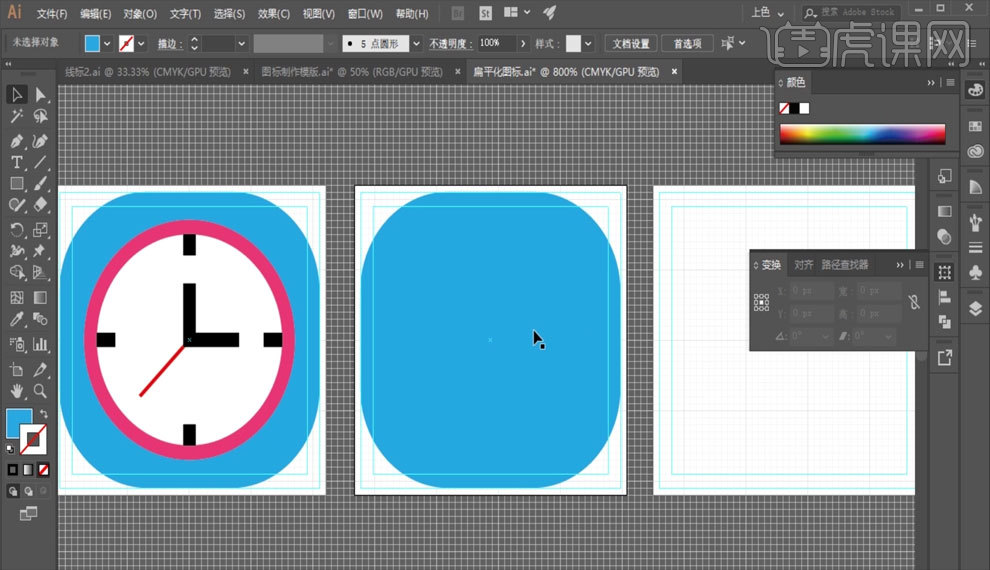
9.绘制三个圆形,将下方的两个圆形进行底边对齐,如图所示。

10.选择【路径查找器】中的【联集】,删除下方的锚点,如图所示。
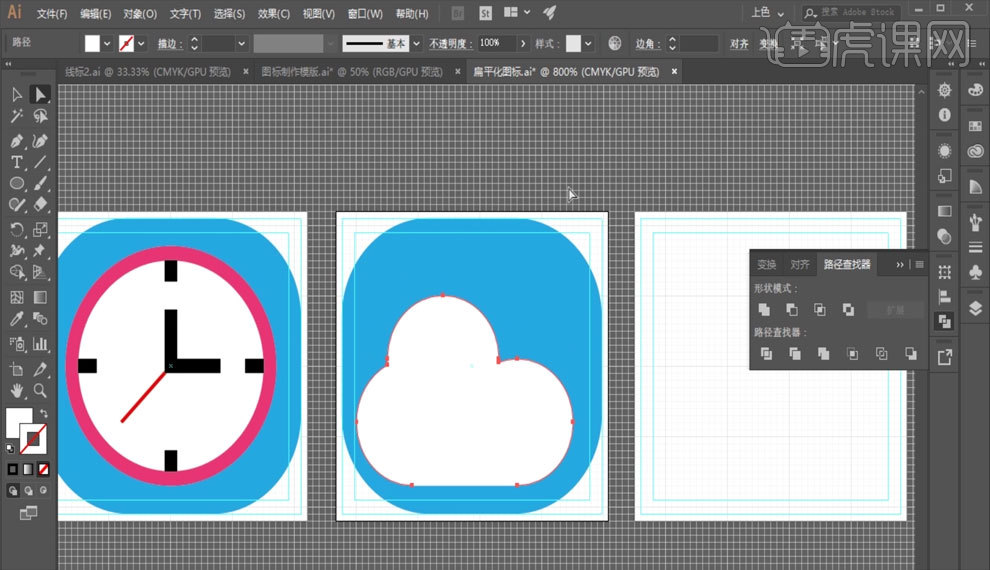
11.绘制一个圆形,【填充】黄色,不要描边,再使用【直线工具】和【旋转复制】绘制出太阳光,如图所示。
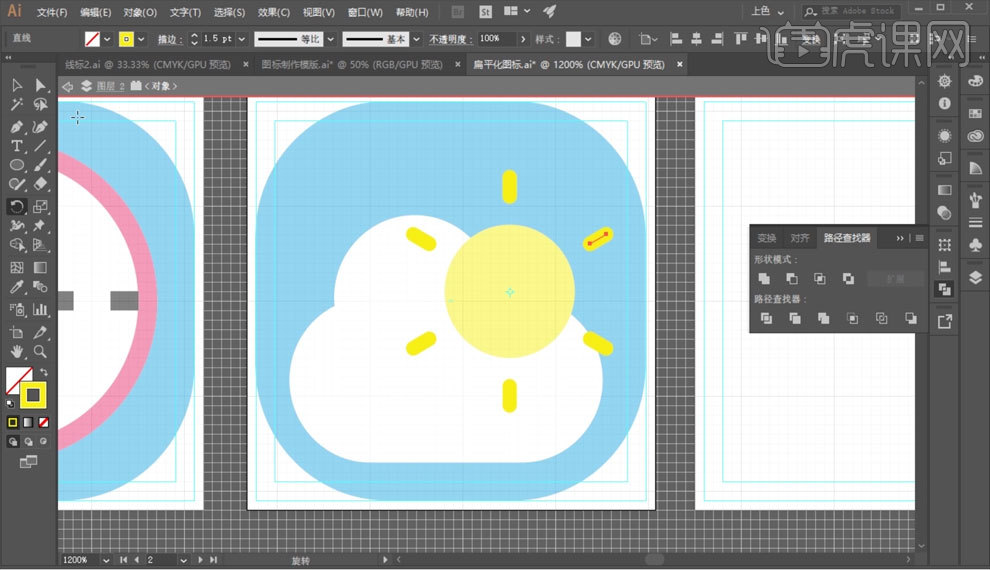
12.导入相机参考素材,将背景板复制到第三个画板,颜色改成白色,如图所示。
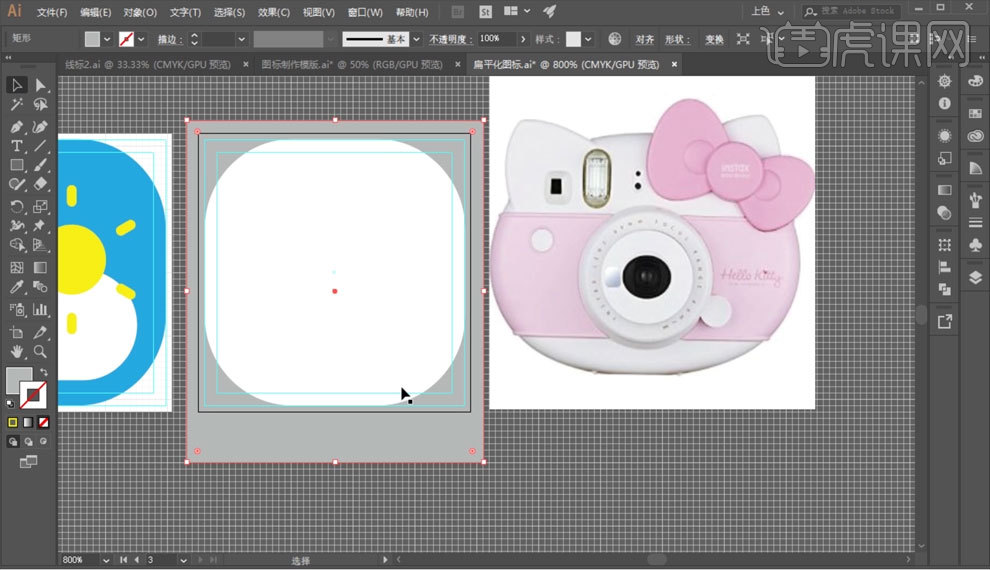
13.绘制一个【矩形】,在矩形上绘制一个【大圆】,填充【白色】,再绘制一个【小圆】,填充【黑色】,如图所示。
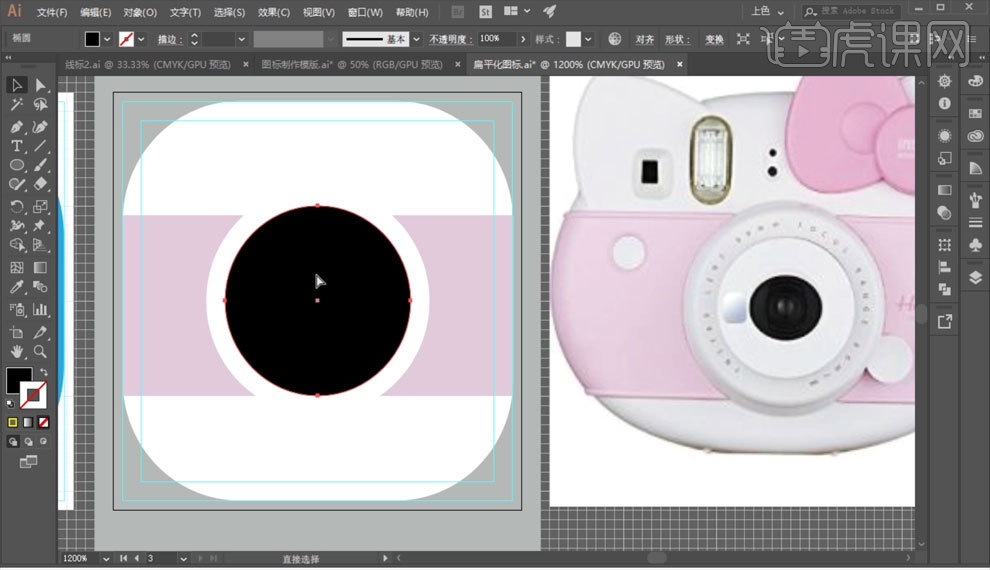
14.在黑色的圆上,再分别绘制三个白色的圆,并分别调整【不透明度】,如图所示。
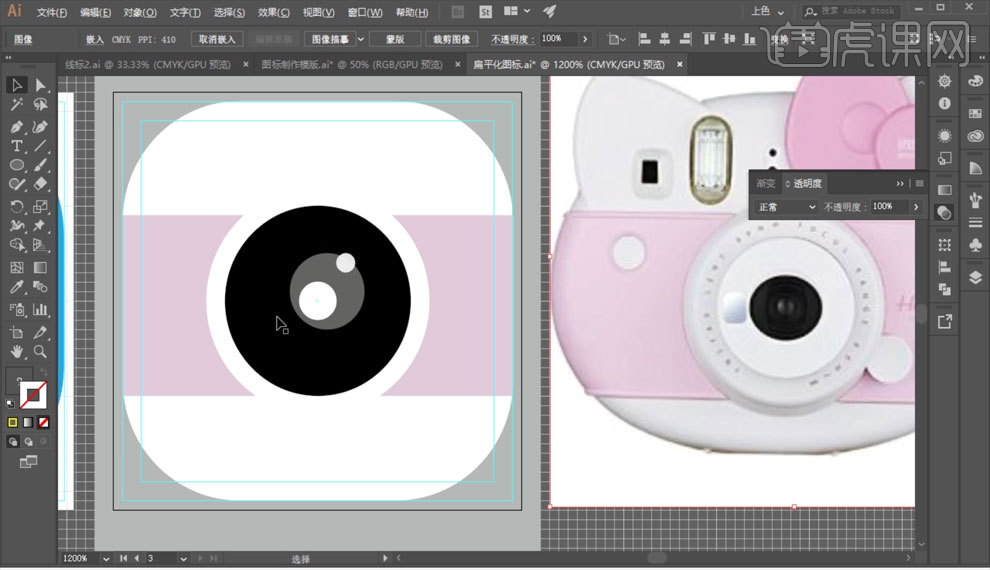
15.使用【椭圆工具】和【矩形工具】绘制相机按钮,如图所示。
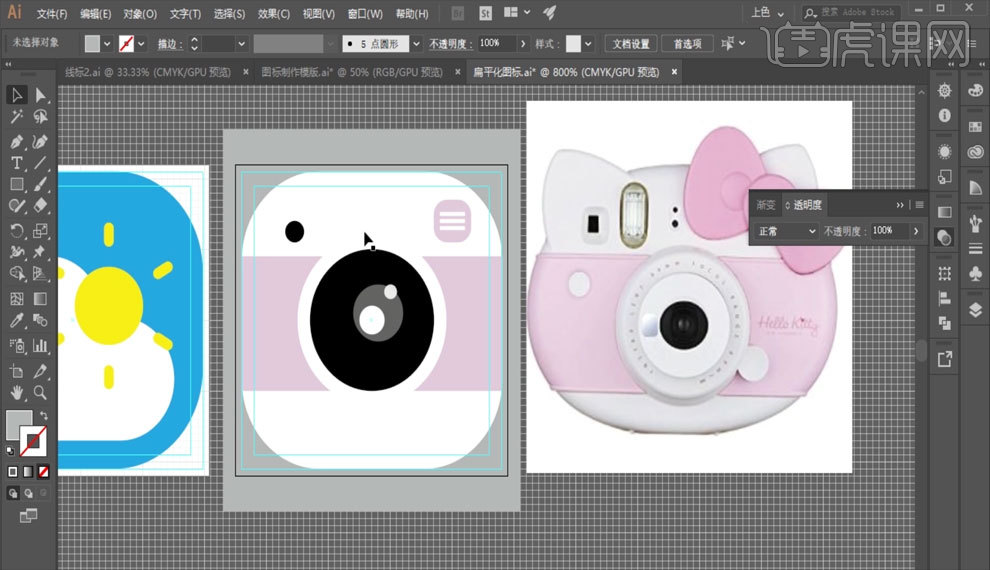
上面富有个性的ai扁平化图标是不是很吸引眼球,学会今天的课程我们也可以掌握以上的技术,创作出独一无二的图标,试想一下,可爱的照相机图标出现在自己的手机上是不是很有设计感,小编希望大家多掌握这些技术,以便提高自己的计算机操作水平。
本篇文章使用以下硬件型号:联想小新Air15;系统版本:win10;软件版本:AI(CC2018) 。